JMeter 壓力測試使用函式和 CSV 檔案引數化 json 資料
阿新 • • 發佈:2018-12-20
在 http Load Testing 中,json 資料的提交是個讓人頭疼的問題。本文詳細介紹如何進行 JMeter 的 json 測試提交,以及如何將其引數化。 Step 1 http json 請求取樣器的錄製 這個工具很多,可以使用 JMeter 代理錄製,也可以使用 Badboy。該取樣器錄製好以後如下圖所示: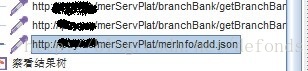 Step 2 為該取樣器新增 HTTP 資訊管理器 滑鼠右擊該取樣器,右鍵選單選擇 "新增" -> 配置元件 -> HTTP 資訊頭管理器,然後資訊頭新增一條名稱為 Content-Type,值為 application/json 即可:
Step 2 為該取樣器新增 HTTP 資訊管理器 滑鼠右擊該取樣器,右鍵選單選擇 "新增" -> 配置元件 -> HTTP 資訊頭管理器,然後資訊頭新增一條名稱為 Content-Type,值為 application/json 即可: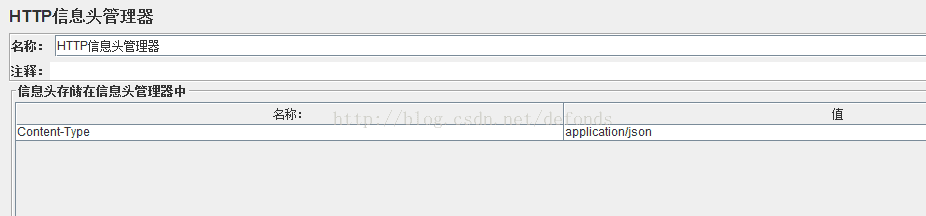 新增好 HTTP 資訊管理器之後,選中該取樣器,編輯其 Content encoding 為 UTF-8:
新增好 HTTP 資訊管理器之後,選中該取樣器,編輯其 Content encoding 為 UTF-8: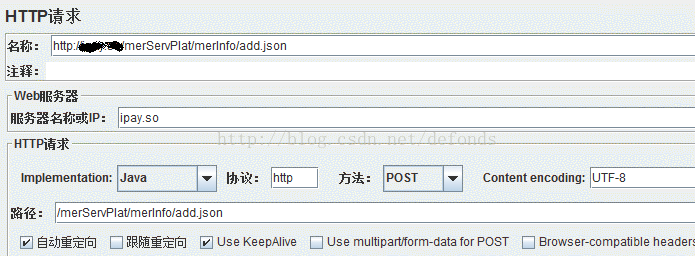 Step 3 為該取樣器新增響應斷言
Step 3 為該取樣器新增響應斷言 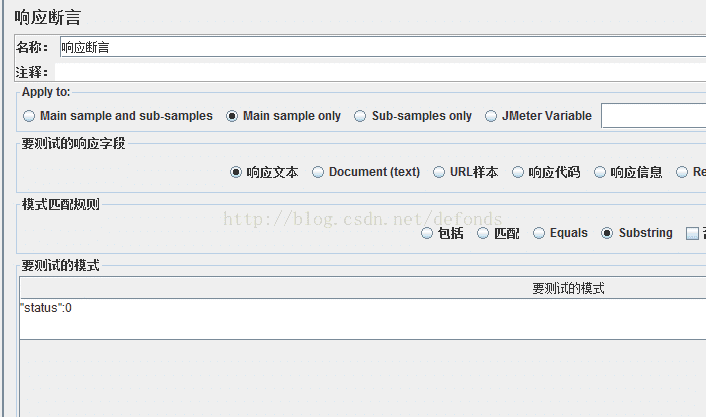 Step 4 編輯取樣器的 json 格式 選中該取樣器,Parameters 葉項裡複製該 json 串,然後點選 Body Data 葉項,貼上該 json 串於其中的輸入域中(關於 json 串的提取,可以使用 Badboy 自己錄製的,也可以使用 Chrome 瀏覽器自帶工具 "JavaScript 控制檯 - Network" 進行捕捉),最後調整 json 資料的展現格式如下圖所示:
Step 4 編輯取樣器的 json 格式 選中該取樣器,Parameters 葉項裡複製該 json 串,然後點選 Body Data 葉項,貼上該 json 串於其中的輸入域中(關於 json 串的提取,可以使用 Badboy 自己錄製的,也可以使用 Chrome 瀏覽器自帶工具 "JavaScript 控制檯 - Network" 進行捕捉),最後調整 json 資料的展現格式如下圖所示: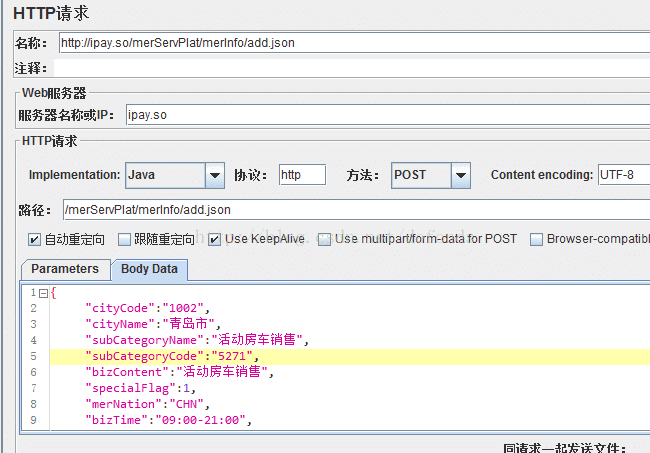
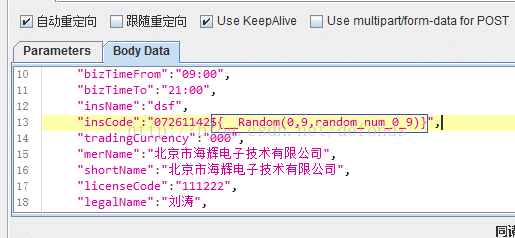 Step 6 使用 CSV Data Set Config 將 json 資料引數化
Step 6 使用 CSV Data Set Config 將 json 資料引數化 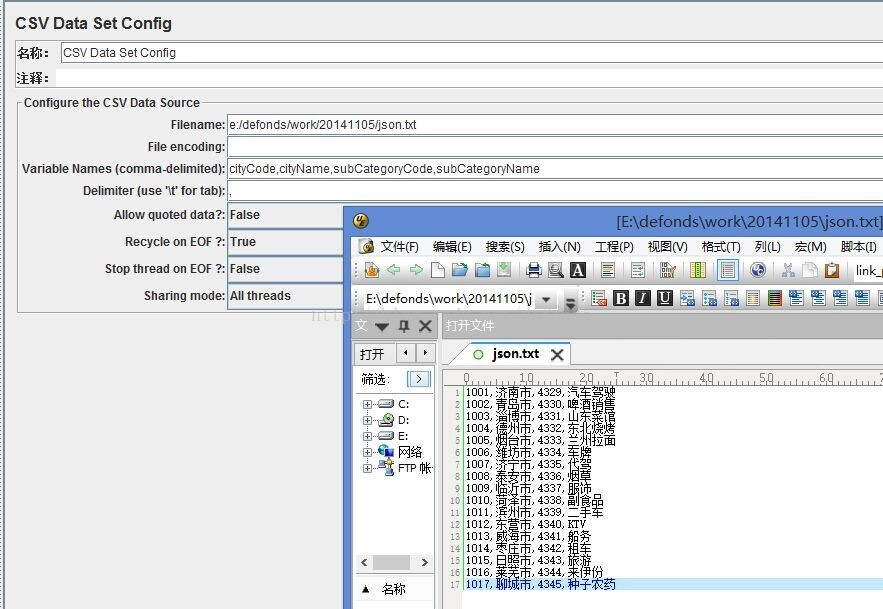 最後編輯 Body Data 裡的 json 串裡需要引數化的地方,使用 ${cityCode} 等引數覆蓋需要引數化的部分:
最後編輯 Body Data 裡的 json 串裡需要引數化的地方,使用 ${cityCode} 等引數覆蓋需要引數化的部分: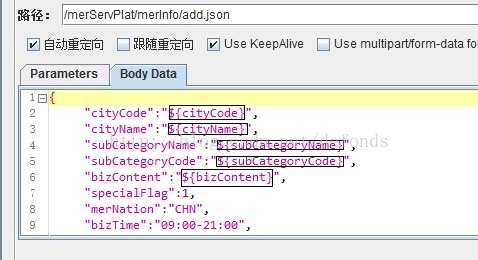 這時候你就可以使用引數化的 json 串進行壓力測試啦:
這時候你就可以使用引數化的 json 串進行壓力測試啦: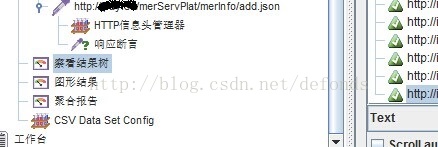 參考資料
參考資料
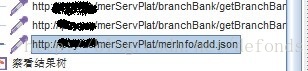 Step 2 為該取樣器新增 HTTP 資訊管理器 滑鼠右擊該取樣器,右鍵選單選擇 "新增" -> 配置元件 -> HTTP 資訊頭管理器,然後資訊頭新增一條名稱為 Content-Type,值為 application/json 即可:
Step 2 為該取樣器新增 HTTP 資訊管理器 滑鼠右擊該取樣器,右鍵選單選擇 "新增" -> 配置元件 -> HTTP 資訊頭管理器,然後資訊頭新增一條名稱為 Content-Type,值為 application/json 即可: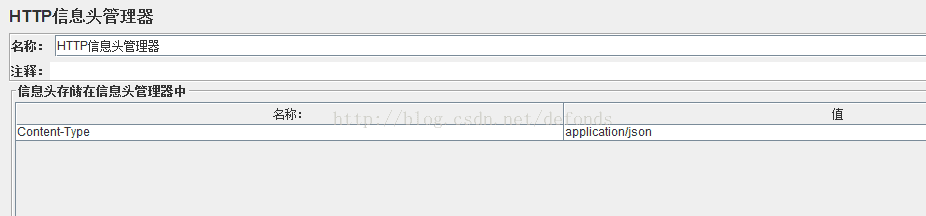 新增好 HTTP 資訊管理器之後,選中該取樣器,編輯其 Content encoding 為 UTF-8:
新增好 HTTP 資訊管理器之後,選中該取樣器,編輯其 Content encoding 為 UTF-8: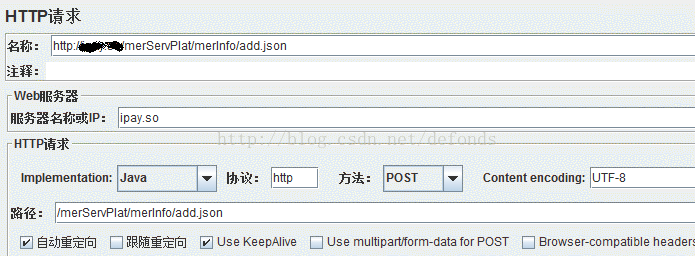 Step 3 為該取樣器新增響應斷言
Step 3 為該取樣器新增響應斷言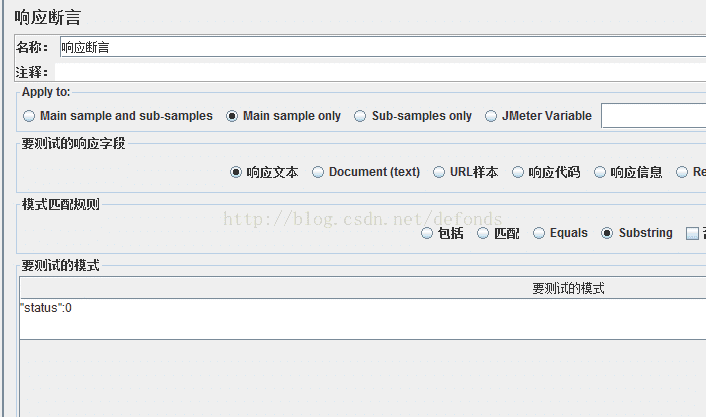 Step 4 編輯取樣器的 json 格式 選中該取樣器,Parameters 葉項裡複製該 json 串,然後點選 Body Data 葉項,貼上該 json 串於其中的輸入域中(關於 json 串的提取,可以使用 Badboy 自己錄製的,也可以使用 Chrome 瀏覽器自帶工具 "JavaScript 控制檯 - Network" 進行捕捉),最後調整 json 資料的展現格式如下圖所示:
Step 4 編輯取樣器的 json 格式 選中該取樣器,Parameters 葉項裡複製該 json 串,然後點選 Body Data 葉項,貼上該 json 串於其中的輸入域中(關於 json 串的提取,可以使用 Badboy 自己錄製的,也可以使用 Chrome 瀏覽器自帶工具 "JavaScript 控制檯 - Network" 進行捕捉),最後調整 json 資料的展現格式如下圖所示: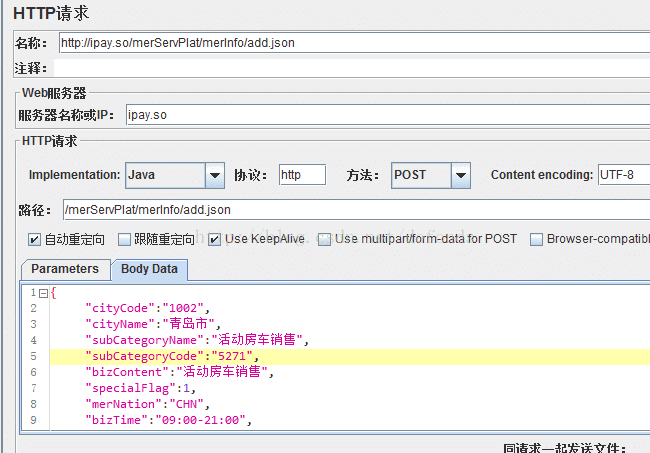
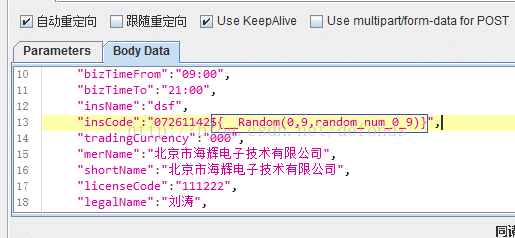 Step 6 使用 CSV Data Set Config 將 json 資料引數化
Step 6 使用 CSV Data Set Config 將 json 資料引數化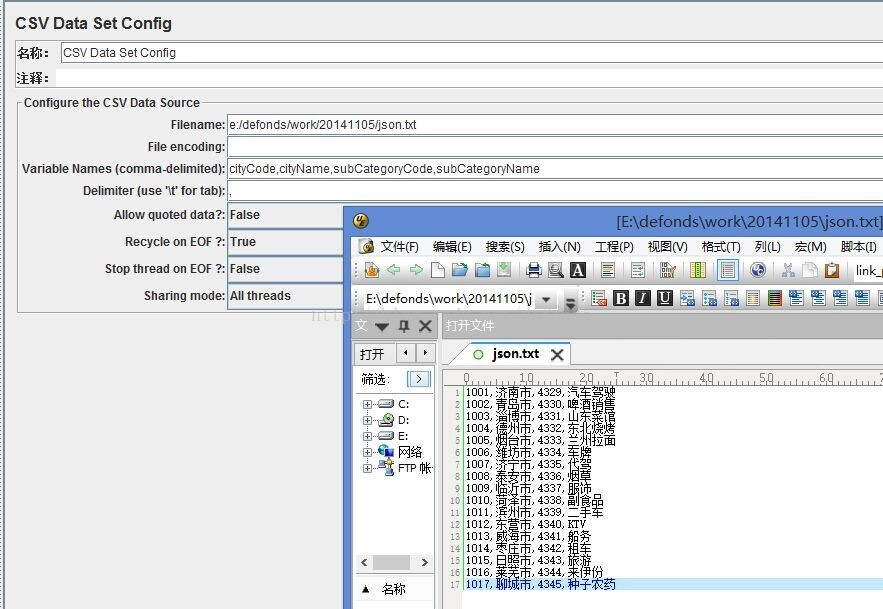 最後編輯 Body Data 裡的 json 串裡需要引數化的地方,使用 ${cityCode} 等引數覆蓋需要引數化的部分:
最後編輯 Body Data 裡的 json 串裡需要引數化的地方,使用 ${cityCode} 等引數覆蓋需要引數化的部分: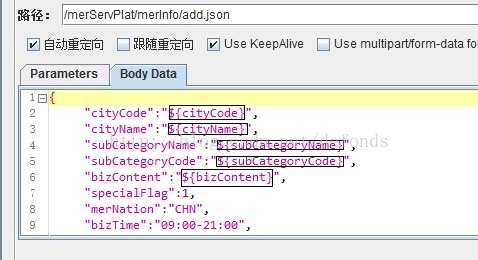 這時候你就可以使用引數化的 json 串進行壓力測試啦:
這時候你就可以使用引數化的 json 串進行壓力測試啦: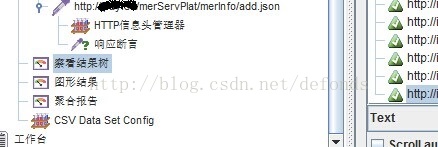 參考資料
參考資料
